班班通日常维护管理培训讲学
第五周:班班通设备的功能及使用技巧及日常维护

学校教育信息化教师校本培训
5. 班班通设备的功能及使用技巧及日常维护(一)
培训内容:
“班班通”设备使用方法及注意事项
1.接通系统电源(电脑、显示器、电视机,模式二班班通先主机再链接无线话筒电源)
2.设备启动顺序:先外部设备(显示器、电视机、话筒)再主机
3.设备关闭顺序:先主机,再外部设备(显示器、电视机、话筒)。
设备使用完毕后请将所有设备断电,以防损坏。
4.电视机使用方法:
(1)开机:按电视机上的电源开机键开机。
(2)关机:按电视机上的电源开机键关机。
5.注意事项:
(1)电脑开关机必须按照规定程序操作,切忌不关机直接拔电源。
(2)关闭电视机后必须等待几秒,电视机红灯点亮之后方可切断电视机电源(原因:电视机充分关机需要几秒时间),为了保证使用寿命和省电电视机不能长期开机状态,不使用就关机。
(3)非工作状态请切断整个系统电源。
电视机长期不用时,建议使用防尘套,将电视机罩住防尘。
(4)勿堵塞电视机背面散热孔。
平时注意教室卫生,最忌灰尘飞扬。
讲台保持清洁,粉笔、黑板擦等物品最好不要放在铁制讲台上,如果电视机镜头上有灰尘或污点,必须用干净、软,干抹布轻轻擦拭面板表面,切勿使用其他粗糙材料磨擦电视面板(切记:不要用湿抹布擦除任何班班通设备)。
(5)定期肉眼检查班班通设备,如果发现异常及时跟学校管理员联系解决问题!
(6)对电路和连接线部分做好防老鼠工作,避免老鼠肯露线芯,短线等安
全隐患。
(7)班班通设备使用过程中注意用电安全,插头要轻拔轻按,如有漏电或其他异常现象,不得使用,并及时报告学校处理。
班班通系统维护培训课件

三、授课常见问题处理方法
资源导入
8、系统会自动检测光盘并成功导入相关资源,此期间勿做其他操作; 光盘导入完毕后,点击“返回”即可完成资源的导入(不可点击“确定
”,否则会造成资源的二次导入)。
三、授课常见问题处理方法
资源清除
如需清除已导入资源。按照导入资源的流程,进入导入页面,选中需
清除资源对应的课程信息,点击 “清除”按钮即可。
三、授课常见问题处理方法
授课—启动过程中异常关机
在系统启动过程中异常关机(如断电、强制关机),再次开机,将出现如 下界面:
系统默认选择“启动启动修复(推荐)”,整个修复过程,历时15-30分钟。 由于修复时间过长,等待授课的教师可通过键盘上的方向键,选择“正常启动 windows”,跳过此过程,直接授课。
三、授课常见问题处理方法
资源导入
4、登陆后,选择 “系统设置”,并输入密码“888888”,点击“确 定”按钮;
三、授课常见问题处理方法
资源导入
5、单击“资源导入”,选择与光盘内资源对应的课程信息,点击“下 一步”;
三、授课常见问题处理方法
资源导入
6、点击“选择”,选中光驱中放置的资源盘;
7、点击“加密导入”(因为资源光盘已加密,普通导入方式无法导入
教学机开机后出现“安全模式”等黑屏白字的选择画面,
然后不能进入系统?
解决方法:用USB键盘连接教学机,在这个画面选择“最后一次正确 配置”即可。如不能解决,请恢复教学机操作系统。
教学机系统启动中提示系统文件丢失,无法正常启动?
解决方法:进行系统还原。
一、教学机的基本设置及维护
多媒体教学机常见故障及排除 教学机重启后桌面文件丢失?
班班通设备管理使用与维护培训

班班通设备管理使用与维护培训大家好!今天我将给大家讲解班班通设备的管理使用与维护培训。
首先,我们都知道班班通是一款非常便捷的校园管理软件,能够帮助老师们更好地管理学生信息、教学进度和学校事务。
而为了让班班通能够正常地运行,我们需要做好设备的管理使用与维护工作。
设备管理:1. 硬件设备包括电脑、平板电脑、手机等,需要负责人定期检查设备是否正常工作,如果出现故障及时报修。
2. 设备的存储和维护需要保持设备的整洁,避免灰尘和液体进入设备,影响设备的使用寿命。
3. 设备的安全需要设置好账号密码,避免信息泄漏和被非法使用。
设备使用:1. 使用设备时要注意保护屏幕,避免摔落和碰撞。
2. 对设备的操作要轻柔细致,避免不当操作导致设备损坏。
3. 使用设备时要注意防护眼睛,每天适量使用并定期休息。
维护工作:1. 定期清理设备的垃圾文件、缓存文件,避免影响设备的运行速度。
2. 及时更新设备的系统和软件,保持设备的正常运行。
3. 学会简单的故障排除和维修,可以减少报修次数和维修成本。
希望大家能够认真对待班班通设备的管理使用与维护工作,让我们的工作更加便捷高效。
谢谢大家!祝工作顺利,身体健康!xx部门敬上由于技术的不断更新和发展,学校教育管理已经逐渐走向数字化和信息化。
而作为教师和管理人员,我们对于班级管理软件的使用和维护至关重要。
班班通作为一款重要的校园管理软件,不仅可以方便我们记录学生的各项信息,还能够辅助我们管理教学进度,提高工作效率。
设备管理和维护是使用班班通的基础,也是非常重要的环节。
设备的正常使用和维护将直接影响到软件的稳定性和故障率。
因此,我们需要重视设备管理和维护工作,才能充分发挥班班通的功能和价值。
在设备管理方面,我们需要指定专人负责设备的日常维护与管理。
对于使用频次高的设备,需要定期检查和清理。
保持设备外表的整洁和干净,避免灰尘进入影响设备的正常运行。
此外,针对设备的存储和维护,需要做好定期的数据备份工作,防止数据丢失或者泄露。
班班通设备管理与维护培训
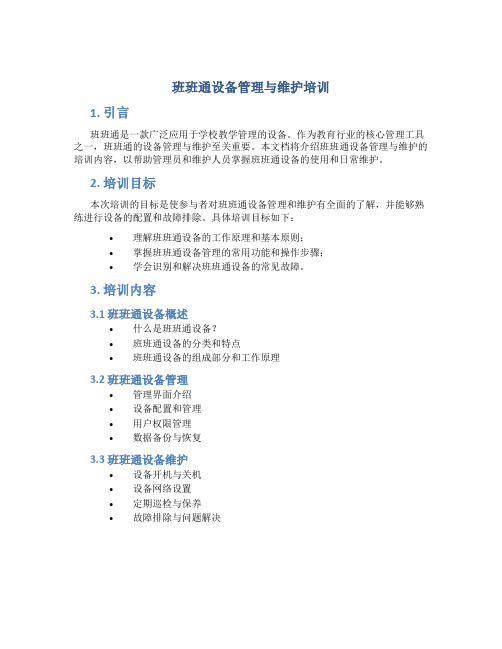
班班通设备管理与维护培训1. 引言班班通是一款广泛应用于学校教学管理的设备。
作为教育行业的核心管理工具之一,班班通的设备管理与维护至关重要。
本文档将介绍班班通设备管理与维护的培训内容,以帮助管理员和维护人员掌握班班通设备的使用和日常维护。
2. 培训目标本次培训的目标是使参与者对班班通设备管理和维护有全面的了解,并能够熟练进行设备的配置和故障排除。
具体培训目标如下:•理解班班通设备的工作原理和基本原则;•掌握班班通设备管理的常用功能和操作步骤;•学会识别和解决班班通设备的常见故障。
3. 培训内容3.1 班班通设备概述•什么是班班通设备?•班班通设备的分类和特点•班班通设备的组成部分和工作原理3.2 班班通设备管理•管理界面介绍•设备配置和管理•用户权限管理•数据备份与恢复3.3 班班通设备维护•设备开机与关机•设备网络设置•定期巡检与保养•故障排除与问题解决4. 培训方法本次培训将采用理论知识讲解与实操相结合的方式进行。
参与者将通过学习班班通设备的相关知识,并进行实际操作来加深理解。
培训期间将提供实验环境和实际案例进行演示和练习。
5. 培训工具和资料为了帮助参与者更好地进行培训学习,以下是本次培训提供的工具和资料:•班班通设备模拟器:参与者可在模拟环境中进行实操练习;•培训手册:详细介绍班班通设备管理和维护的步骤和注意事项;•常见问题解答:整理和总结班班通设备维护过程中常见问题和解决方法。
6. 培训评估与反馈为了评估参与者对培训内容的掌握程度,本次培训将进行考核。
考核方式包括理论知识测试和实操操作评估。
参与者需通过考核方可获得培训结束的结业证书。
培训结束后,将进行培训反馈调查,以收集参与者对本次培训的意见和建议,为后续的培训改进提供参考。
7. 总结本文档介绍了班班通设备管理与维护培训的内容和目标。
通过培训,参与者可以全面了解和掌握班班通设备的使用和维护技巧,提高设备管理的效率和质量。
希望参与者能通过本次培训,为学校的教学管理工作做出更大的贡献。
班班通设备的功能及使用技巧及日常维护(一) 课件

模式二:DLP互动一体机 (触摸)
模式二:DLP互动一体机 开关机
如图所示:在最右边最大的按键是显示器开关,在左边是电脑电源开关按 键;开机我们先启动显示器开关,此时,待机灯会变成绿色的,灯泡键会由不 停的闪动。
模式二:交互式液晶电视一体机 (触摸)
学习内容
1 “班班通”简介 2 “班班通”的使用 3 “班班通”常规管理
4 “班班通”常见故障维护处理
二、“班班通”使用
班班通后我们该做些什么?
1)三精通、三会: 精通硬件 会设备操作 精通资源 会找到资源 精通方法 会教学融合
二、“班班通”使用
班班通后我们该做些什么?
2)坚持课堂应用:有可能情况下尽量使用,突破教学重难点。
二、“班班通”使用
班班通后我们该做些什么?
交互式液晶电视一体机
一、班班通简介
3)班班通的分类
移动式“班班通”设备
模式一:电视机型多媒体教室 (展示型)
模式一:电视机型多媒体教室 设备连接示意图
模式一:电视机型多媒体教室 设备连接
模式一:电视机型多媒体教室 设备连接
VGA线
音频线
模式一:电视机型多媒体教室 设备连接
VGA一拖二分屏器
资源
是学习内容的 数字化表征
是信息化教学及 其应用的基础
资源种类不相同 不同硬件设备
资源来源也不尽相同
“通”方法
每一个 班级
每一位 教师
信息化设备与资源 在合适的时间运用恰当的技术完成教学任务和学习任务
每一门 学科
每一堂 课
一、班班通简介
2)班班通的含义
一、班班通简介
3)班班通的分类
三种 类型
模式一:电视机型多媒体教室 设备连接
2024版《班班通培训》课件

2024版《班班通培训》课件一、教学内容本节课将依据2024版《班班通培训》课件,着重讲解第三章“班班通设备的使用与维护”和第四章“班班通教学资源的整合与应用”。
具体内容包括班班通设备的正确启动与关闭、基本功能操作,以及教学资源的搜索、和分享。
二、教学目标1. 让学生掌握班班通设备的基本操作,并能熟练运用其进行教学活动。
2. 培养学生搜索、整合和应用教学资源的能力,提高教学质量。
3. 增强学生对班班通教学设备的维护意识,降低设备故障率。
三、教学难点与重点教学难点:班班通教学资源的搜索、整合和应用。
教学重点:班班通设备的基本操作与维护。
四、教具与学具准备1. 教具:班班通设备、投影仪、电脑、激光笔。
2. 学具:笔记本电脑、教材、笔记本、彩色笔。
五、教学过程1. 实践情景引入(5分钟):通过展示班班通设备在实际教学中的应用案例,激发学生对班班通教学的兴趣。
2. 理论讲解(10分钟):讲解班班通设备的基本操作流程,以及教学资源的整合方法。
3. 例题讲解(15分钟):以具体的教学场景为例,演示如何使用班班通设备进行教学。
4. 随堂练习(15分钟):让学生分组进行班班通设备操作和教学资源搜索、整合的实践操作。
5. 小组讨论(10分钟):各小组分享实践过程中的心得体会,讨论解决遇到的问题。
六、板书设计1. 班班通设备基本操作流程2. 教学资源整合方法3. 实践过程中遇到的问题及解决方法七、作业设计1. 作业题目:结合本节课所学内容,设计一个5分钟的教学片段,使用班班通设备进行教学。
2. 答案:学生需提交教学设计文稿,包括教学目标、教学过程、教学资源等。
八、课后反思及拓展延伸2. 拓展延伸:鼓励学生课后自主学习班班通设备的其他功能,探索更多教学资源的整合方法,提升自身教学能力。
重点和难点解析1. 教学内容的理论与实践结合2. 教学目标的明确与实现3. 教学难点与重点的区分4. 教学过程中的实践操作与讨论5. 作业设计与答案的实用性6. 课后反思与拓展延伸的实际效果一、教学内容的理论与实践结合1. 案例展示:选取具有代表性的班班通教学案例,让学生直观地了解其在教学中的优势。
班班通设备管理使用与维护培训教材

展开展台
5
2
7
3
1
6 6
⒈按住主臂锁定按钮; ⒉抬起主臂; ⒊拉长伸缩臂; ⒋水平调整摄像头的角 度; ⒌垂直调整摄像头的角度; ⒍向上抬起左右辅光灯臂; ⒎适当调整左右辅 光灯的角度; 8.打开船型开关;9.按一下展台的“聚焦”按键进行聚焦;10.按一 下中控的“展示台”按键;11.按一下中控的“投射”按键。
“班班通”设备管理员的管理
三是档案管理, 学校办公室、教室的电 教设备是学校进行现代 化教学的常用设备,它 的完好程度决定了课堂 电化教学能否正常进行。
“班班通” 设备的使用
1
班班通主要设备
2
班班通操作流程
3
班班通使用
主要设备
多媒体讲台 计算机 中控器 电子白板 数字展示台 功放机 无线接收机 投影机 推拉黑板
广南县教学点数字教育资源培训之
“班班通”设备管理、使用与维护
广南县教育局电教仪器中心 2016年3月
目录
一 • 什么叫班班通 一 • 设备管理 二 • 设备使用 三 • 设备维护
什么叫“班班通”
“班班通”是一个融合了基础设施、软件资源以及教育教学整合等 内容的系统工程。 “班班通”是指学校每个班级里具备与外界进行不 同层次的信息沟通、信息化资源获取与利用、终端信息显示的软硬件环 境。实现信息技术与学科日常教学的有效整合,促进教师教学方式和学 生学习方式的变革、最终促进学生的发展。包含“通”硬件、“通”资 源、“通”方法等不同的层次。
计算机 电子白板
讲台
投影机 话筒及功放
学校“班班通”设备的网络环境
50MB
学校教学楼的综合布线方案请参考:
学校网络拓扑图
2015年11月11日下发的“广南县教育局关于做好
班班通培训课件完整版

1 2 3
制定学习计划
学生可以根据自己的学习进度和需求,在班班通 中制定个性化的学习计划,合理安排学习时间。
多样化学习资源
班班通提供了丰富的学习资源,如课件、视频、 在线测试等,学生可以根据自己的喜好选择适合 自己的学习方式。
主动学习策略
学生可以通过班班通中的讨论区、提问区等功能 ,主动与其他同学或老师交流,提高学习积极性 和参与度。
课件内容编排技巧
简洁明了
尽量简化课件内容,突出重点,避免冗余和 复杂的表述。
图文并茂
结合图片、图表等可视化元素,使内容更加 直观、易于理解。
结构清晰
合理安排课件结构,采用标题、副标题、列 表等方式呈现内容层次。
统一风格
保持课件整体风格一致,包括字体、颜色、 布局等,提升视觉效果。
课件分享途径和注意事项
学校应定期组织教师进行信息技 术培训,提高教师的信息化教学
水平。
鼓励教师自主学习
学校应鼓励教师自主学习信息技 术相关知识,提升自身信息素养
。
建立激励机制
学校应建立激励机制,对在信息 化教学中表现突出的教师进行表
彰和奖励。
06
CATALOGUE
学生在班班通中的学习体验优化
学生利用班班通进行自主学习方法指导
班班通实施范围
• 实施范围:班班通适用于各级各类学校,包括小学、初中、高 中等,可以应用于各个学科的教学活动中,特别是需要信息化 辅助教学的课程。同时,班班通也可以应用于学校管理、教师 培训等方面。
02
CATALOGUE
硬件设备与配置
多媒体设备介绍
01
02
03
04
投影仪
用于展示课件、视频等多媒体 内容,需支持高清分辨率和无
- 1、下载文档前请自行甄别文档内容的完整性,平台不提供额外的编辑、内容补充、找答案等附加服务。
- 2、"仅部分预览"的文档,不可在线预览部分如存在完整性等问题,可反馈申请退款(可完整预览的文档不适用该条件!)。
- 3、如文档侵犯您的权益,请联系客服反馈,我们会尽快为您处理(人工客服工作时间:9:00-18:30)。
15、开机出现提示,提示java错误
解决方法: 稍等片刻,等待网络接通,再点击该提示。
常见故障及处理方法——投影仪
1、投影无法开机。
分 析:投影个别部件故障会导致无法开机,根据投影仪的 指示灯闪烁情况,可以判断出故障部件。 解决方法:返修。
2、投影开机出现输入菜单密码框。 分 析:有人修改投影菜单密码。 解决方法:找到正确密码输入,初始化设置。
常见故障及处理方法:
5、教学机可访问互联网,但无法访问教学资源
分析: 1、教学机配置错误; 2、DNS配置错误; 3、VPN网络故障; 4、服务器异常。
解决办法:
1、检查教学机中班班通客户端配置是否正确; 2、检查教学机网络配置中的IP地址和DNS服务器配置是否正确; 3、使用相关网络命令测试教学机到服务器网络是否正常,如不正常,联系网络 运营商排查网络故障; 4、经过上述步骤,故障依旧,则有可能为服务器故障。
目录
1 班班通常见故障及解决方法
2
班班通日常管理及维护
3
管理平台使用方法
4
故障上报方法
5
提问、回答
常见故障及处理方法:
2、无图像输出(显示无信号)
分析: 1、投影仪未开机或未启动; 2、VGA线未连接或接触不良,或者损坏; 3、VGA切换器选择不正确或损坏; 4、教学机主板损坏。
解决办法:
1、检查投影仪是否开机,白板上是否出现投影仪启动界面,投影仪是否选择正 确的输入源(正常为VGA模式); 2、检查投影仪、教学机和VGA切换器的连接线是否正常; 3、检查VGA切换器的输入源选择是否正确; 4、经过排查,还无图像输出,则更换VGA线或者VGA切换器,进一步排除VGA线 或者VGA切换器的故障。 5、经过上述步骤,故障依旧,则有可能为教学机损坏,需更换硬件。
常见故障及处理方法:
10、教学机无法安装软件
解决方法: 教学机为教学专用设备,不允许安装其他软件。
11、班班通客户端无法登录
解决办法: 1、检查网络连接是否正常; 2、检查平台IP设置是否正确;
12、没有“教师文件夹”
解决办法: 1、校平台没有公网IP地址,教师在家使用备课客户端备课,系统默认登录市平台,市 平台没有“教师文件夹”栏目 2、授课系统没有“教师文件夹”,尝试重新登录
分 析3:VGA线问题。 解决方法3:找一台笔记本或者一根VGA线测试,如若不行建议更 换VGA线。
分 析4:VGA切换器接口或者VGA切换器问题。 解决方法4:建议更换VGA切换器接口或者切换器。
分 析5:教学机主板VGA接口问题。 解决方法5:建议更换教学机主板。
分 析6:投影电源线接错或者短路。 解决方法6:重新接入投影电源线。
4、单个教学机网络异常或网络无连接
分析: 1、教学机网络连接被禁用; 2、网线接触不良或损坏; 3、网络模块接触不良或损坏; 4、网络数据配置问题。
解决办法:
1、检查教学机的网络连接是否被禁用; 2、检查教学机与网络模块之间的网线连接是否正常,可更换网线进行测试; 3、使用笔记本电脑进行测试,如连接正常,则更该教学机网卡的工作模式进行 测试; 4、如更换网线或使用笔记本电脑仍连接异常,需联系网络运营商排查网络故障; 5、经过以上测试,故障依然无法解决,则更换主板。
常见故障及处理方法:
6、教学机可访问教学资源,但无法访问互联网
分析: 1、DNS配置错误; 2、VPN网络故障。
解决办法:
1、检查教学机网络配置中的IP地址和DNS服务器配置是否正确; 2、使用相关网络命令测试教学机到互联网网络是否正常,如不正常,联系网络 运营商排查网络故障。
常见故障及处理方法:
3、投影仪使用过程中闪屏、变色 分析: 投影仪内部灰尘过多,色轮敏感度降低,造成闪屏。 解决办法: 对投影仪进行内部除尘。
常见故障及处理方法——投影仪
4、投影机找不到信号,一直显示正在搜索中。
分 析1:检查教学机是否正常启动。 解决方法1:正常启动教学机。
分 析2:投影输入源设置不对。 解决方法2:对影初始化设置。
常见故障及处理方法:
3、教学机显示分辨率异常
分析: 1、教学机设置问题; 2、显卡驱动未被正确识别; 3、显卡驱动为正常安装或被卸载;
解决办法:
1、按照启动顺序重新启动教学机(先启动投影仪,再启动教学机); 2、检查教学机显示模式设置,并重新设置分辨率; 3、重新安装驱动或恢复教学机操作系统。
常见故障及处理方法:
解决办法:
1、检查并按照正确的方法放置光盘; 2、检查光驱的电源和数据线是否连接正常; 3、经过上述步骤,故障依旧,则有可能为光驱损坏。
常见故障及处理方法:
9、教学机频繁死机
分析: 1、教学机垃圾文件过多或启动程序过多; 2、系统文件损坏; 3、系统中病毒。
解决办法:
1、清理系统垃圾文件或屏蔽开机多余的启动程序; 2、如系统文件损坏或中病毒,建议恢复操作系统,以确保正常使用。
常见故障及处理方法:
13、打不开备课系统中的ppt、word资源
解决办法: 1、备课系统中的ppt、word等资源使用的是office 2007,使用版本 至少为2007的office即可正常使用资源 2、第一次使用备课系统时,应点击“运行插件”使插件正常运行, 即可正常使用备课系统中的资源
14、备课客户端安装失败
7、U盘无法识别或无法使用
分析: 1、U盘驱动未正确安装; 2、U盘损坏; 3、教学机USB接口损坏。
解决办法:
1、插入U盘后,根据提示安装U盘驱动; 2、在其他电脑上测试U盘是否正常,格式化后重试; 3、经过上述步骤,故障依旧,则有可能为教学机USB口损坏。
常见故障及处理方法:
8、光驱无法使用
分析: 1、光盘放置错误; 2、光驱未正常连接; 3、光驱损坏。
班班通日常管理和维护
我们为什么再次相聚?
班班通投入建设到使用,相信给各学校师生都带来了福音。可是, 在班班通使用的同时,或许会出现一些影响使用的故障,而有些故障 是我们老师可以轻松解决的,却浪费了很多时间去打电话,等待….
今天,我们之所以再次相聚在这里,就是想将这些轻而易举能 够解决的故障教给各位,从而节省大量时间,投入到更宝贵的教学工 作当中……
